Impresión por segunda vez – Canon SELPHY CP900 User Manual
Page 199
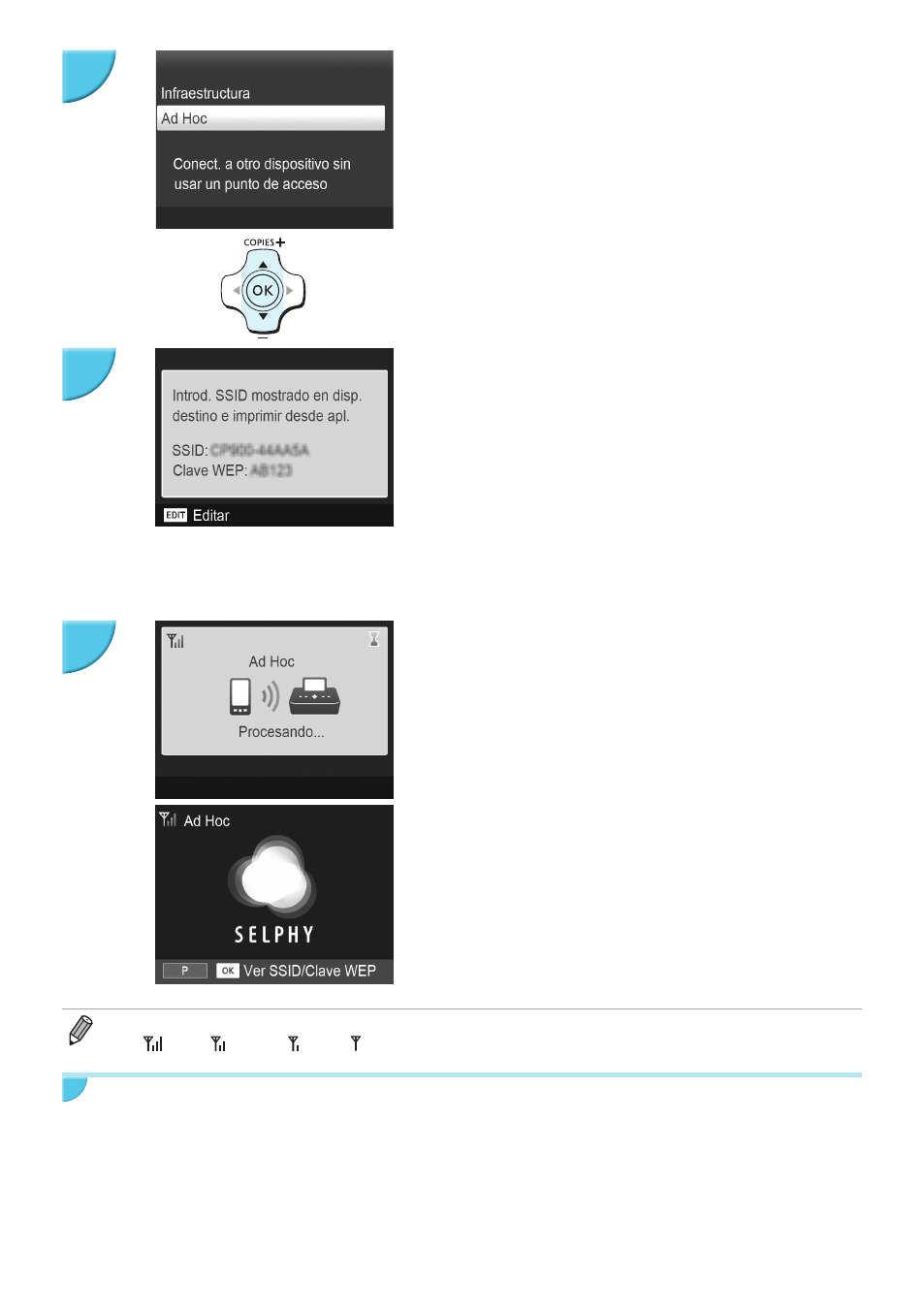
30
5
Seleccione el modo LAN inalámbrica.
O
Pulse los botones ud para seleccionar [Ad Hoc] y, a
continuación, pulse el botón o.
6
Conecte el smartphone a la red que se
muestra en la pantalla de la impresora.
O
Compruebe que la pantalla de la izquierda aparece en la
impresora.
O
Seleccione el SSID (nombre de la red) que se muestra
en la impresora en el menú de configuración de Wi-Fi
del smartphone.
O
Introduzca la clave WEP (contraseña) que se muestra en
la impresora en la columna de la contraseña.
O
Pulse el botón EDIT para mostrar la pantalla [Entrada
clave cifrado] y vuelva a pulsarlo para cambiar la clave
WEP
(pág. 42)
.
7
Imprima desde el smartphone.
O
Imprima la imagen desde el smartphone.
X
Cuando comienza la impresión, aparece la pantalla de
la izquierda. No cierre la comunicación y no salga de la
aplicación de impresión mientras vea esta pantalla. La
impresión podría quedar incompleta o con errores.
X
Cuando finaliza la impresión, aparece la pantalla de la
izquierda.
O
Repita el paso 7 si quiere imprimir otra imagen.
O
En la pantalla, la intensidad de la señal inalámbrica se indica mediante los iconos siguientes.
[
] alta, [ ] media, [ ] baja, [ ] débil o sin servicio
Impresión por segunda vez
O
Una vez realizada la configuración, cuando se enciende la impresora, aparece la segunda pantalla del
paso 7 (pantalla Preparada). Todo lo que tiene que hacer es conectar el smartphone a la impresora
cuando quiera imprimir.
O
Puede mostrar la pantalla del paso 6 para ver el SSID y la clave WEP pulsando el botón o cuando
aparezca la pantalla Preparada.
O
Incluso cuando aparece la pantalla Preparada, puede insertar la tarjeta de memoria
(pág. 13)
para
mostrar la pantalla del paso 4 e imprimir las imágenes de la tarjeta.
